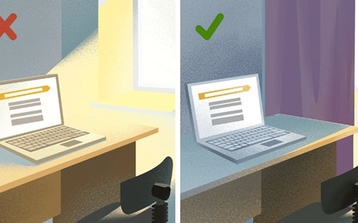Hướng dẫn dọn rác trên ổ cứng để giúp máy tính hoạt động 'mượt' hơn
Dọn dẹp các file rác trên ổ cứng không chỉ giúp thu hồi dung lượng lưu trữ bị lãng phí, mà còn giúp Windows hoạt động nhẹ nhàng và mượt hơn vì không tốn nhiều thời gian để truy xuất dữ liệu.
Trong quá trình sử dụng, các phần mềm trên Windows sẽ tự động tạo ra những file tạm để sử dụng, tuy nhiên vì nhiều lý do, những file tạm này lại không bị xóa đi. Bên cạnh đó, quá trình duyệt web, cài đặt hoặc gỡ bỏ phần mềm… cũng để lại nhiều file tạm này, biến chúng trở thành những file rác trên ổ cứng máy tính.
Theo thời gian, số lượng file rác trên ổ cứng máy tính ngày càng nhiều, làm lãng phí dung lượng lưu trữ trên ổ cứng, làm cho ổ cứng trở nên lộn xộn và ảnh hưởng đến hiệu suất của hệ thống.
Việc dọn dẹp file rác trên máy tính không chỉ giúp thu hồi dung lượng lưu trữ trên ổ cứng, mà còn để giúp máy tính hoạt động nhẹ nhàng hơn.
Hiện có rất nhiều phần mềm khác nhau với chức năng dọn dẹp file rác trên ổ cứng, trong đó Gilisoft Free Disk Cleaner là một trong những phần mềm được đánh giá cao. Ưu điểm lớn nhất của phần mềm là miễn phí, có dung lượng rất nhỏ và hoạt động nhẹ nhàng, phù hợp trên cả những máy tính có cấu hình yếu.
Lưu ý: Nếu đang sử dụng các phiên bản Windows cũ (như Windows XP/7), trong quá trình cài đặt, phần mềm sẽ hiển thị hộp thoại đề nghị người dùng cài đặt thêm thanh toolbar kèm theo (như hình minh họa bên dưới), bạn đánh dấu để bỏ qua để không cài đặt thêm thanh toolbar này.
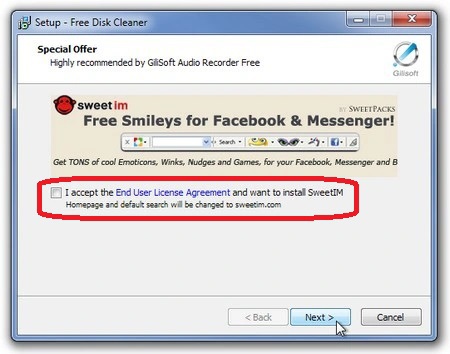
Sau khi hoàn tất cài đặt, kích hoạt để sử dụng phần mềm. Giao diện của Free Disk Cleaner khá đơn giản. trên đó liệt kê toàn bộ các phân vùng đang có trên ổ cứng của hệ thống, bao gồm cả phân vùng của USB, ổ đĩa gắn ngoài…
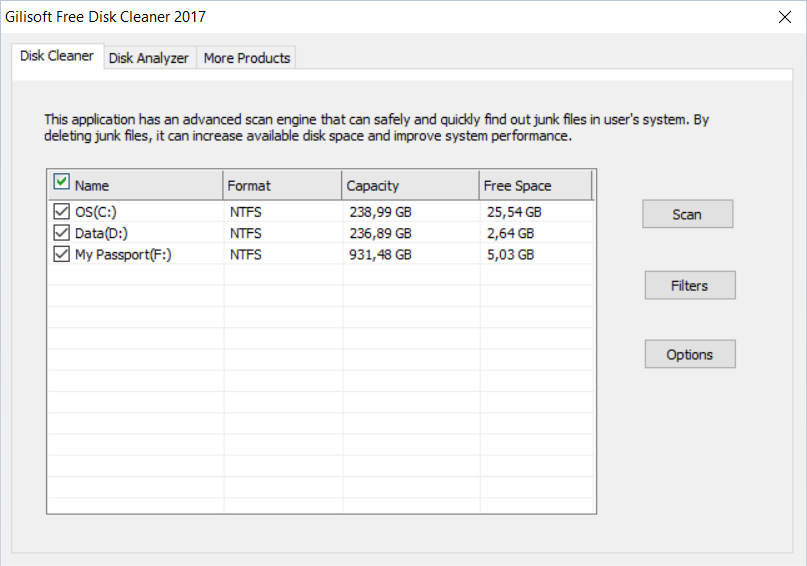
Để sử dụng phần mềm nhằm dọn rác trên Windows, bạn đánh dấu vào những phân vùng ổ cứng cần dọn dẹp, sau đó nhấn nút "Scan", phần mềm sẽ bắt đầu quá trình quét và tìm ra những file rác, file tạm, những file không cần thiết… đang chiếm dụng trên ổ cứng của máy tính.
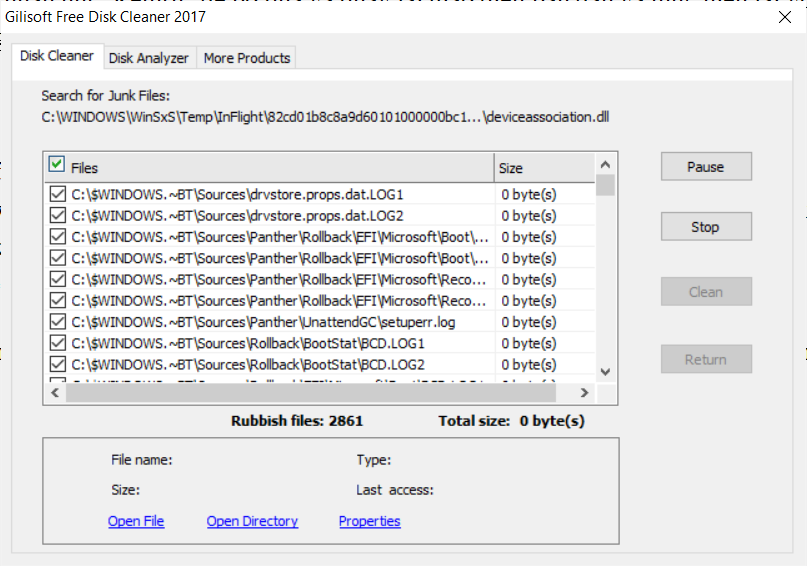
Bạn nên chọn và phân tích từng phân vùng ổ cứng để quá trình quét diễn ra được nhanh hơn. Sau khi hoàn tất quá trình này, danh sách những file rác và tổng dung lượng của chúng sẽ được liệt kê đầy đủ. Từ đây, bạn có thể nhấn nút "Clean" để bắt đầu dọn dẹp và xóa những file rác này, hoặc nhấn nút "Return" để bỏ qua và quay lại giao diện ban đầu và thực hiện lại với một phân vùng khác.
Ngoài chức năng dọn dẹp file rác, Gilisoft Free Disk Cleaner còn cho phép người dùng phân tích các phân vùng ổ cứng để biết được hiện trạng lưu trữ của các phân vùng, chẳng hạn như tổng số file đang có trên ổ cứng, phân loại các nhóm file (file ảnh, file video, file tài liệu), tổng dung lượng file rác hiện có trên phân vùng…
Để sử dụng chức năng này, bạn chọn tab "Disk Analyzer" trên giao diện chính của phần mềm, chọn phân vùng cần phân tích rồi nhấn nút "Start Analysis".
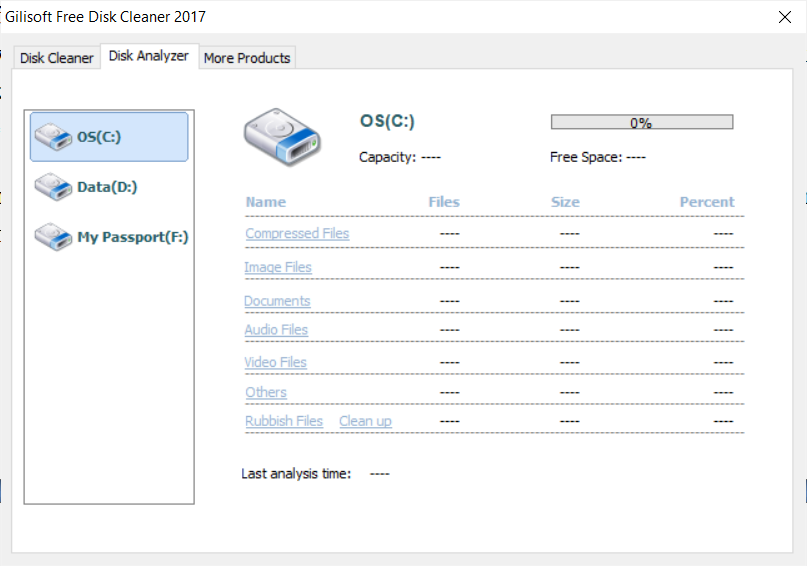
Thông tin chi tiết về các loại file trên phân vùng sẽ được liệt kê một cách đầy đủ và chi tiết. Bạn cũng có thể biết được những file nào có dung lượng lớn nhất và chiếm dụng nhiều trên phân vùng ổ cứng để có thể xóa đi nếu không cần sử dụng, nhằm tiết kiệm dung lượng lưu trữ.
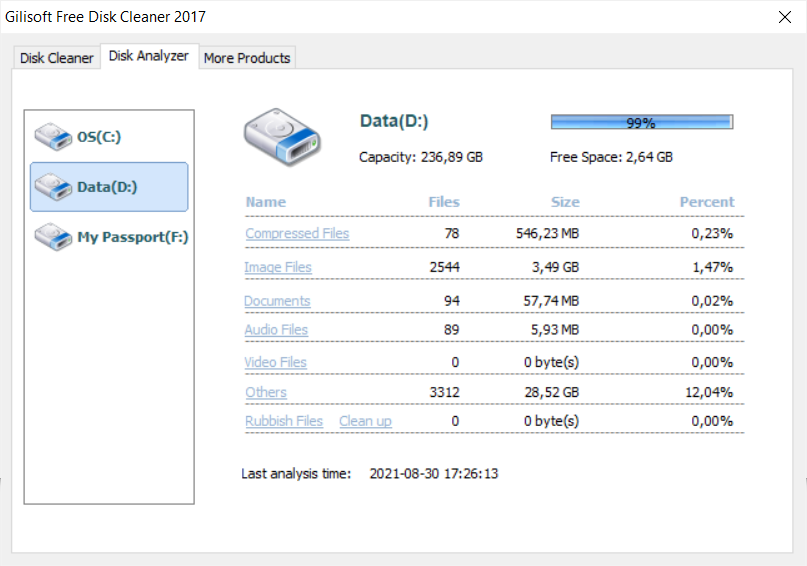
Với sự trợ giúp của GiliSoft Free Disk Cleaner, bạn có thể dễ dàng xóa bỏ những file tạm, file rác không còn cần sử dụng đến nhằm tiết kiệm dung lượng lưu trữ trên ổ cứng. Ngoài ra, việc này cũng sẽ giúp máy tính hoạt động nhẹ nhàng và mượt hơn vì không còn tốn nhiều thời gian truy xuất dữ liệu như trước đây.
Tin Video